Alcatel IDOL 4: Календарь, Часы,
Календарь, Часы, : Alcatel IDOL 4
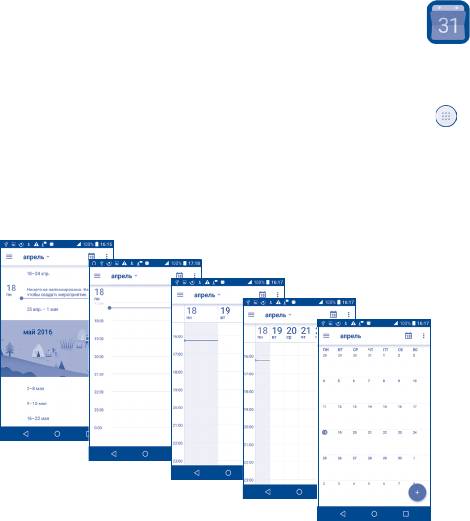
Календарь, Часы,
6
Калькулятор ...........................
(1)
6.1 Календарь ...................................................
Используйте Календарь для того, чтобы отслеживать важные
встречи, мероприятия и т.д.
Для просмотра календаря и создания события, нажмите на
главном экране, затем выберите Календарь.
6.1.1 Многорежимный просмотр
Вы можете отобразить календарь на день, 3 дня, неделю, месяц или
повестку дня.
Повестка дня
День
3 дня
Неделя
Месяц
(1)
Иконка будет меняться в зависимости от даты.
61
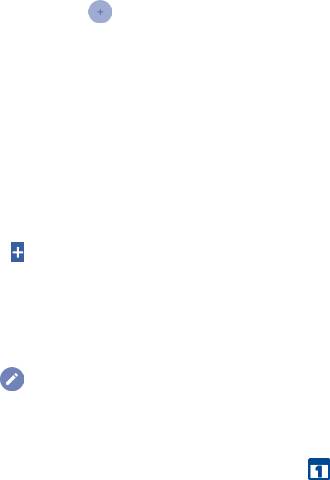
6.1.2 Создание нового события
Вы можете добавлять новые события в любом режиме просмотра
Календаря.
• Нажмите иконку для доступа к новому событию в экране
редактирования.
• Заполните все необходимые данные для нового события. Если это
событие на весь день, вы можете выбрать Весь день.
• Пригласите гостей на мероприятие. Введите адреса электронной
почты гостей, которых вы хотите пригласить, разделяя их запятыми.
Ваши гости получат приглашение от календаря по электронной
почте.
• Для завершения нажмите СОХРАНИТЬ в верхней части экрана.
Для быстрого создания события на экране просмотра Недели
нажмите пустое место, чтобы выбрать нужную область, а затем
нажмите , для перехода на экран сведений о событии на выбранное
вами время.
6.1.3 Удаление или редактирование события
Для того, чтобы удалить или редактировать событие, нажмите на
событие для доступа к экрану режима редактирования, нажмите
иконку для редактирования события, и УДАЛИТЬ, чтобы удалить.
6.1.4 Напоминания
Если установлено напоминание о событии, когда приходит время
напоминания в строке Состояния появится иконка .
Нажмите и потяните вниз строку состояния для открытия панели
уведомлений, нажмите на название события, для того чтобы
просмотреть список уведомлений Календаря.
Нажмите клавишу Назад для того, чтобы сохранить напоминания в
строке состояния и панели уведомлений.
62
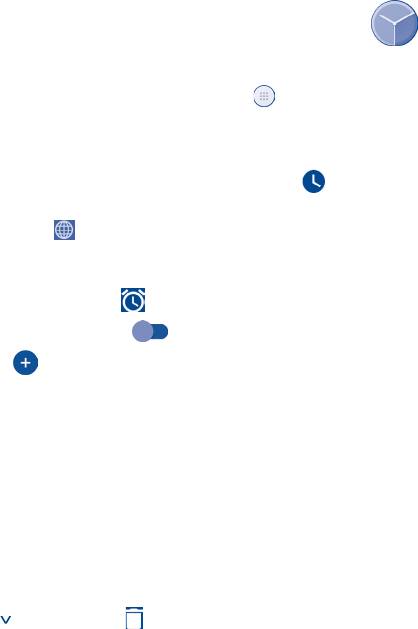
6.2 Часы ..............................................................
Ваш телефон оснащен встроенными часами.
Для просмотра текущего времени, нажмите на главном экране,
затем выберите приложение Часы.
6.2.1 Мировое время
Для просмотра мирового времени, нажмите на экране
приложения Часы.
Нажмите иконку , чтобы добавить часовой пояс.
6.2.2 Будильник
На экране Часов, нажмите для доступа к экрану Будильника.
Нажмите на переключатель , чтобы включить будильник.
Нажмите , чтобы добавить новый будильник. Доступны
следующие опции:
• Время Нажмите для установки времени.
• Повтор Нажмите для выбора дней работы будильника.
• Мелодия Нажмите для выбора мелодии будильника.
• Вибрация Нажмите для активации вибросигнала.
• Ярлык Нажмите для установки имени будильника.
Нажмите уже существующий будильник для входа на экран
редактирования будильника.
Нажмите , затем нажмите , чтобы удалить выбранный будильник.
63
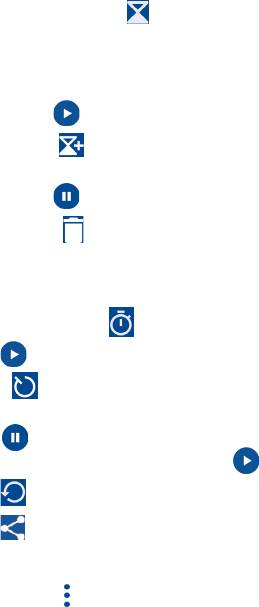
6.2.3 Обратный отсчет
На экране Часов, нажмите для доступа к экрану Обратного
отсчета.
• Введите время. Время должно быть введено последовательно в
часах, минутах, секундах.
• Нажмите иконку , чтобы включить Обратный отсчет.
• Нажмите иконку , чтобы задать время обратного отсчета на
панели.
• Нажмите иконку , чтобы отключить Обратный отсчет.
• Нажмите иконку , чтобы удалить текущую метку обратного
отсчета.
6.2.4 Таймер
На экране Часов, нажмите для доступа к экрану Таймера.
• Нажмите для включения таймера.
• Нажмите , чтобы показать список записей согласно
обновленному времени.
• Нажмите , чтобы остановить общее время и время круга. Они
будут только после нажатия перезагрузки .
• Нажмите , чтобы удалить запись.
• Нажмите , чтобы отправить.
6.2.5 Настройка параметров Часов
Нажмите иконку и затем выберите Настройки. Доступны
следующие опции:
64
• Стиль Нажмите, чтобы установить стиль часов:
аналоговый или цифровой.
• Автоматические
Поставьте флажок, чтобы включить функцию
домашние часы
во время поездок в области с другим часовым
поясом, добавлять часы для домашнего
региона.
• Домашний
Нажмите, чтобы установить домашний
часовой пояс
часовой пояс.
• Изменение даты и
Нажмите, чтобы включить автоматическое
времени
определение даты и времени или изменить
время вручную.
• Автовыключение Нажмите, чтобы установить длительность
будильника.
• Интервал повтора
Нажмите для установки продолжительности
сигнала
режима "Отложить".
• Громкость
Нажмите, чтобы установить громкость
будильника
будильника.
• Нарастающая
Нажмите, чтобы выбрать продолжительность,
громкость
после которой громкость будильника будет
увеличиваться или для отключения этой
функции.
• Клавиши
Нажмите для установки поведения работы
громкости
будильника при нажатии клавиши
увеличения/уменьшения громкости: Нет,
Отложить или Отключить.
• Начало недели Нажмите, чтобы выбрать начало недели.
• Мелодия таймера Нажмите, чтобы выбрать мелодию таймера.
65
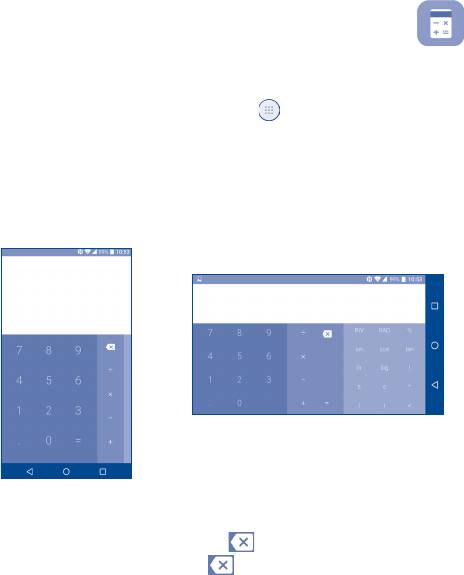
6.3 Калькулятор ................................................
При помощи калькулятора можно решать многие математические
задачи.
Для работы с калькулятором, нажмите на главном экране, затем
выберите приложение Калькулятор.
Доступны две панели: Основная и Дополнительная панель.
Для переключения между панелями, поверните устройство в
альбомный режим или проведите пальцем влево, чтобы открыть
(1)
Дополнительную панель
.
Введите цифру или арифметическую операцию, которая должна
быть выполнена, введите следующую цифру, нажмите “=” для
отображения результата. Нажмите для удаления цифры одну за
другой, нажмите и удерживайте для удаления всех цифр.
(1)
Если включено Настройки>Экран>Когда устройство
вращается>Поворачивать содержимое экрана , будет отображаться
этот элемент.
66
Оглавление
- Table of Contents
- Меры безопасности ....................
- Электромагнитное излучение ...
- Лицензионная Информация ......
- Общая информация ....................
- Ваш телефон ..........................
- Клавиша BOOM ......................
- Ввод текста .............................
- Набор, Вызовы и Контакты .
- Сообщения, Email ..................
- Календарь, Часы,
- Подключения .........................
- Мультимедийные
- Другие .....................................
- Приложения Google ..........
- Настройки ......................
- VR goggles ........................
- Эффективное
- Аксессуары .........................
- Гарантия на устройство ....
- Возможные
- Технические




